Power BIを社内で広める方法
本記事はPowerBI MVP 石川陽一氏からの寄稿記事です。
著者プロフィール▼
Microsoft Power BI(以下、Power BI)で何のデータを可視化するか、可視化できたらどのように共有するか、Power BIでの共有に必要なライセンスは、そしてどの範囲までに配布すればよい?… このような社内での共有について考えてみましょう。
何を可視化するのか?
「BIによる可視化をやるぞ」と意気込んだ、でも何から? 非常によくある話です。
- KPIがわかるように?
- 目標管理?
- PDCAが回るように?
どれも正解なのですが、「〇〇のデータは、キレイに集約して溜めていないよね」「どこにデータがあるか、わからないよね」といった疑問が次にはわいてくる… そこで止まってしまう、こちらもアルアルではないでしょうかw

私のオススメは、自分がよく知っているデータをまず可視化してみることです。
- 経営管理部であれば、もちろん経営数値の蓄積、これはやっていそうですけど、Excel止まりでは?
- コンプライアンス部門 → 大量多種の管理数値の記録に留まっていませんか?
- システム開発部門 → 開発リソースのリポジトリはツールの可視化だけで把握できますか?
- システム運用部門 → システムリソース、台帳類、ログ類の要点は?
何でもいいんです。自分の関わっている業務では、Excelのようなスプレッドシートで溜めている、進捗管理ツールに入力している、等がありますよね? そういった普段の業務のデータは自分自身がよく知っているはずです。既知のデータをあえて可視化してみると、見えなかったもの、傾向が把握できるのでははないでしょうか。そして仲間と共有すれば、取り組むべき改善点が見えてくるかもしれません。
準備、視覚化、共有の3段階
正式にデータ共有の運用まで載せるには、トライ&エラーが必要です。さらにいうと、BIというビジネス・インテリジェンスを得られるまでのさまざまなチャレンジは、BIの取り組みそのもので、誰もがやっていることなのです。
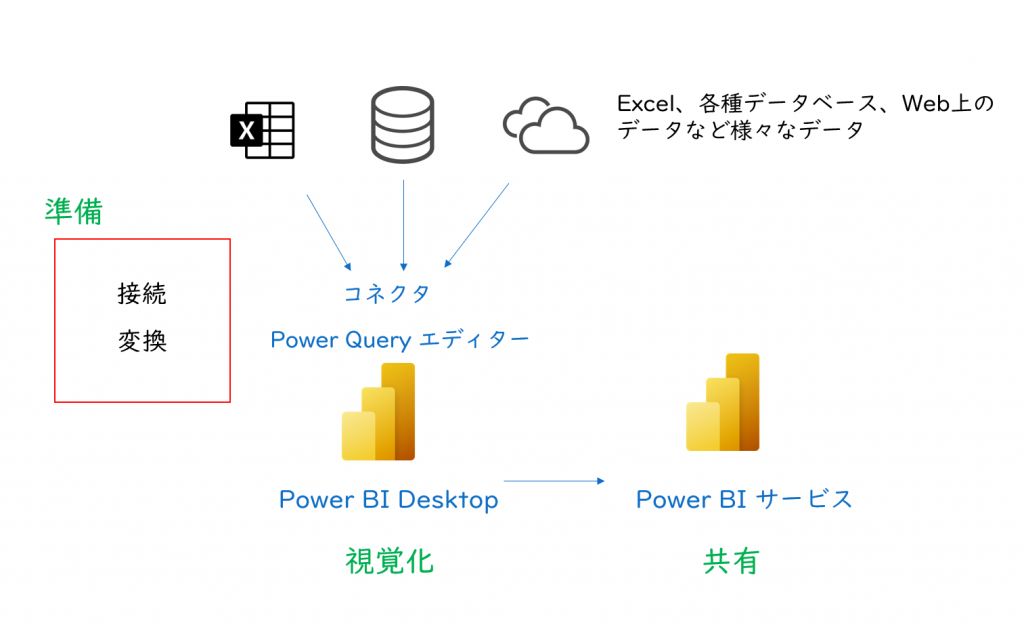
上図は、Power BIと各作業段階のステップを表したものです。ステップは、データの準備、視覚化、共有という3つに分かれます。最初の段階であるデータの準備について、正式には組織のチーム等で共通化したデータベースと入力、更新ルールにもとづいて運用することになるでしょう。しかし、その正式運用の前に、目の前にあるデータソース、たとえばファイルサーバにあるExcelやOneDrive for Businessにあるファイル等ですね。「すでにあるデータ」にアクセスして、Power Queryで視覚化しやすいように整えてみる、といった段階があってもよいのです。
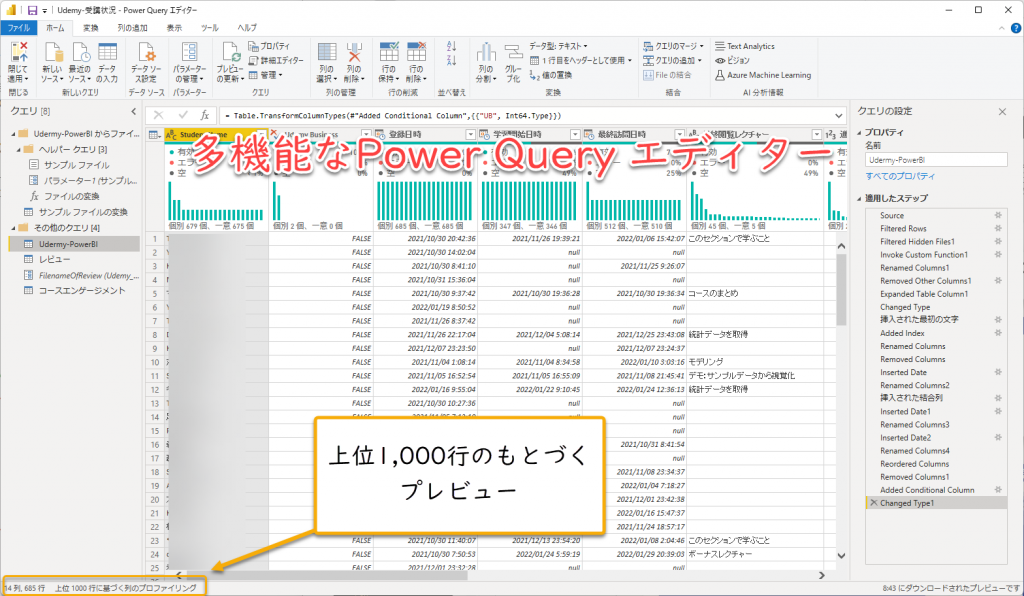
無料で利用できるオーサリングツール、Power BI Desktopには、Power Query エディターという非常に優れたETLツールが含まれています。Power Queryを使えば、画面内の操作や、M言語を使って、視覚化しやすいテーブル形式に整えられます。
Power Queryでは、元データのすべてが見えているわけではありません。上位1,000行にもとづく列のプロファイリングをしているだけのプレビュー状態です。なので、この段階で、不要なソートを繰り返す等はしないほうがよいです。
Power Queryで主にすべきことは、データのクリーニングとして以下のようなことです。
- 分析に不要な列の削除
- 列の型を決める
- 不要なデータ行を除く、必要な列を追加する
- 1つのクエリから必要なクエリに分解する等
こういった変換によって整理した後に次の視覚化に進むと、ビジュアル作りが非常に楽になります。
まず目の前にあるExcelにアクセスして変換、視覚化してみよう
ここからスタートしてはみてはいかがでしょうか。
Teamsがあれば共有しやすい
ご存じのとおり、Micorsoft Teams(以下、Teams)でのグルーピングの単位がチームです。Power BIのSaaSであるPower BI サービスのグルーピングには、ワークスペースという単位になります。
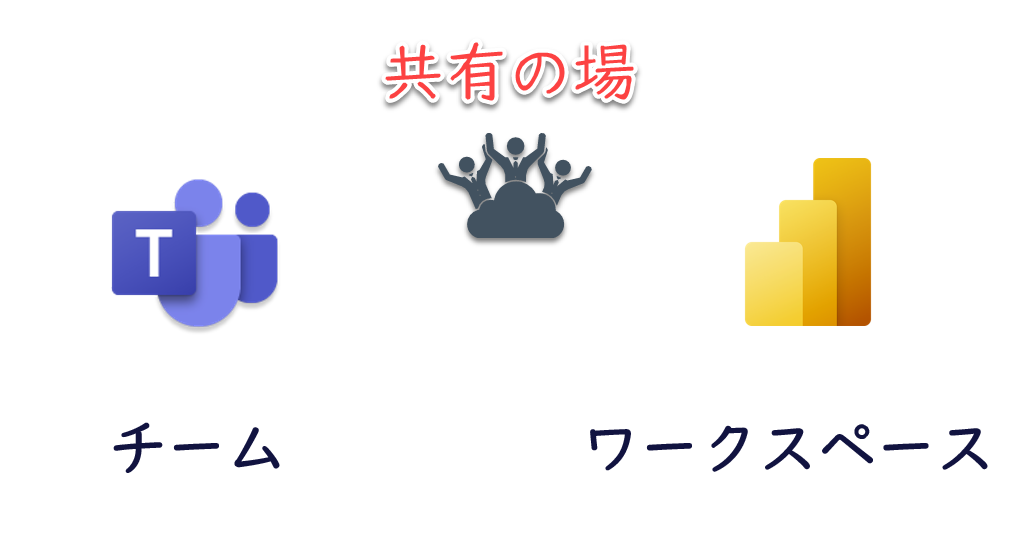
デフォルトでは作成者自身の場であるマイ ワークスペースのみですが、組織内の仲間とのグループとして、個別のワークスペースを作っていきます。作成したビジュアルのテーマに沿ったワークスペース、組織のグループに合わせたワークスペースなど、各組織によって自由に決めてOK!そして各ワークスペースには利用できるユーザーを登録します。その際、個別のユーザーを登録することもできますし、Azure ADのグループ(Microsoft 365グループやセキュリティグループ)の登録もできます。Microsoft 365グループは、Teamsのチームにも使われています。
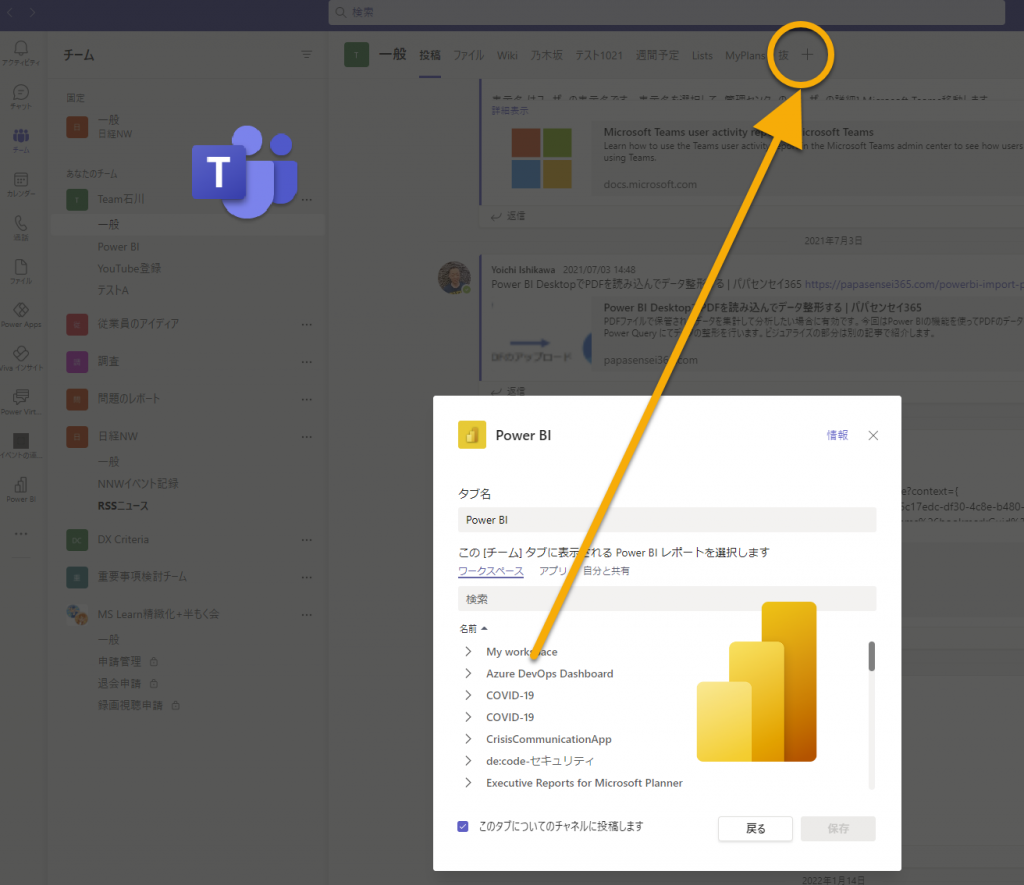
Microsoft365グループをうまく利用するように考えて、Teamsのチームと同名のPower BIのワークスペースを必要に応じて作っていく、そのような運用をしてはいかがでしょうか?チーム内のチャネルでの会話の延長に共有したい視覚化されたPower BIのデータがある、といったことは非常に自然な流れです。またコメント、いいねなどのフィードバックも得られるといったメリットもあります。
必要なPower BIのライセンスは?どこまで配る?
Power BIには無料で使える範囲と、有償ライセンスが必要になる部分があります。まず無料で使えるのは以下です。
- オーサリングツールであるPower BI Desktop
- Power BI Desktopの視覚化したデータの発行先となるPower BI サービスの共有機能以外(マイ ワークスペースはOK)
Power BI サービスで共有するとなると、以下のようなライセンスが必要になります。
- Power BI Pro
- Power BI Premium Per User
- Power BI Premium Per Capacity
Power BI Pro ライセンスは、ユーザー/月単位で1,090円です。はっきり言ってBI業界のリーダー的多彩な機能と性能ながら格安だと考えます。とくに、Microsoft 365やMicoroft Azureとの親和性も非常に良好なため、合わせて利用する場合はPower BIの可視化の威力を発揮すると考えます。
ではそのライセンスは全社員に必要でしょうか?ここは企業によってまちまちです。最初は小さなグループからはじめて大きく育てていく、PoCで試してから本格化するなどがあります。リスキリングが重要なので全社員が触れるように、といったこともあるかもしれません。ライセンスの決めは、さまざまな対応が考えられるでしょう。
目の前にあるデータを試しに可視化していくことから始め、その可視化を見せて共感してもらえる仲間、上司を味方につけていき、本格導入ストーリーを描いていけるように継続的に取り組んでいきましょう。
本記事の著者 石川陽一様を講師として、Power BIの組織への浸透をテーマに体験型セミナーを開催します。Power BIの管理者・推進者にとって有益な内容となりますので、是非この機会をご利用ください。
![]() Power BIの組織への浸透
Power BIの組織への浸透
~体験型セミナー~
この記事を書いた人

- 石川陽一
-
日立製作所子会社SEを経て、1999 年にカブドットコム証券(現auカブコム証券)の立ち上げに参画、日本初のフル Windows 等オープン系金融機関の IT を担当。2004 年 執行役(2012年まで)、2013 年 システム監査・内部監査統括、2017 年 サイバー等情報セキュリティ統括、2020 年 システム統括役員補佐(現職)。デジタルトランスフォーメーション、ゼロトラストセキュリティなどの取り組みを主導。
副業として、アント・キャピタル・パートナーズでAI・DX担当、Udemyで「Power BIの基本」を配信。2019 年より、公私ともに、Power Platform を活用中。2021年9月にMicrosoft MVP for Data Platform - Power BI を受賞。
この投稿者の最新の記事
- 2022年3月7日ブログPower BIによるBIトランスフォーメーション
- 2022年2月25日ブログPower BIの権限の考え方
- 2022年2月7日ブログPower BIを社内で広める方法
